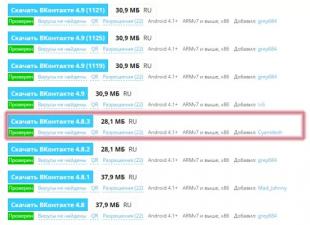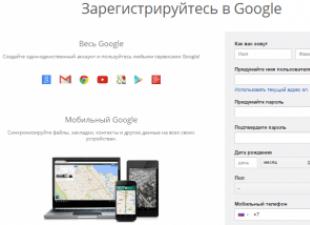У большинства современных людей слово «мышь» давно перестало ассоциироваться с соответствующим животным. В данной статье поговорим о том, как не прогадать с покупкой мыши и какие с этим могут быть связаны проблемы. В общем, всё о мышах!
Виды
Прежде, чем покупать мышь, нужно определится, какую вы хотите. Если вам нужна мышь для ноутбука, тогда нужно выбирать небольшую по размеру. К тому же, длинный провод будет мешать вам, а потому нужно покупать либо беспроводную, либо с коротким проводом. Придётся учесть и тот факт, что стандартного PS/2 разъёма у ноутбуков нет, а значит придётся покупать мышь с USB-разъёмом.
Если вы покупаете мышь для компьютера и нужна она вам для того, чтобы не играть, а сидеть в интернете и раскладывать пасьянс, то вам подойдёт обычная проводная мышь. Лучше купить мышь с USB-разъёмом, так как такая мышь универсальна и её можно подключить по надобности к ноутбуку. Если у вас в системном блоке мало USB-разъёмов, тогда купите мышь с классическим PS/2 разъёмом.

Как правило, качественные и простые мыши для ноутбуков и компьютеров стоят недорого. Легко можно купить качественную мышь с приемлемыми характеристиками за 500 - 700 рублей. Однако, такие мышки на деле оказываются даже дешевле - около 300 рублей.
Если вы часто и профессионально играете (или хотите играть) в компьютерные игры, то стоит задуматься не только о том, какой компьютер купить для игр, но и о качественной, дорогой мыши. Особенно, это касается людей, любящих играть в шутеры (они же «стрелялки», FPS). Вы почувствуете заметную разницу между дешёвой мышкой и специальной игровой. Стоят такие мыши гораздо дороже, но и функционала у них больше.

У таких мышей много дополнительных кнопок, которые облегчают процесс игры.
Характеристики
Итак, вы пришли в магазин и чётко (или не очень) представляете себе, какую мышь хотите. В первую очередь посмотрите на размер и разъём. Потом посмотрите на характеристики, указанные на упаковке. Длина шнура менее 60 см отлично подойдёт для ноутбуков, но будет недостаточной для компьютера.
Сейчас уже нет мышей с шариковым приводом. Но есть мыши гироскопические и индукционные. Но вам нужна обычная оптическая лазерная мышь. Обратите внимание на такую характеристику как «dpi». DPI характеризует точность мыши. Чем больше dpi, тем лучше. Обычному пользователю сгодятся мыши от 400dpi до 3600dpi. Например, мышь A4Tech Glaser с 1000dpi я купил за 350 рублей. Мышь очень хорошая, точно такая же до этого проработала у меня год.

Геймерам (любителям компьютерных игр) лучше подойдут специальные мыши, у которых можно регулировать вес, размер, настраивать кнопки. Сейчас лучшие мыши для геймеров - это Razer Mamba 4G, Razer Imperator 4G и Logitech G9x.
Удобство
Обратите внимание на такую важную характеристику, как рабочая поверхность. Некоторые мыши очень капризны к рабочей поверхности. Есть мыши, которые могут работать даже на прозрачном стекле, а есть те, которые нормально работают только с использованием коврика для мыши.
Иногда, производители немного врут. Если вы купили мышь и она у вас немного подвисает, проскальзывает, значит вам нужен коврик для мыши. При выборе коврика, обратите внимание на материал, из которого он сделан. Если коврик сделан из одного куска низкокачественной резины, то это плохой коврик. Если коврик расползается по краям и мохрится, то это тоже плохой коврик. Лучше выбрать коврик, который бы сочетал в себе прорезиненную (гелиевую) подложку и гладкое, чуть шершавое покрытие.
Если у вас устаёт рука или она постоянно затекает, стоит задуматься о выборе коврика с подушечкой.

В интернете ходит миф о том, что при неудобной мыши или неудобном положении руки, может развиться болезнь (синдром запястного канала). Это просто миф, но, всё же, стоит задуматься о покупке специального коврика.
Переназначение кнопок
Если у вас многокнопочная мышь, то вам пригодятся программы для их настройки, указанные ниже.

Данная программа платная, но есть и ограниченная бесплатная версия. У данной программы много полезных функций. Хотя она и платная, но стоит всего 70 рублей.

Данная программа бесплатная. Из минусов - отсутствие русского языка.
IntelliPoint
- http://www.microsoft.com/en-us/download/details.aspx?id=19633
Это программа от Майкрософт. Говорят, что данная программа подходит не для всех типов мышей. К минусу также можно отнести отсутствие русского языка.
На этом я заканчиваю.
Спасибо за внимание!
Последние статьи раздела «Компьютеры & Интернет»:
Мониторинг и профилактика компьютера
Эта статья предназначена для любителей компьютерных игр, которые хотят выбрать качественную мышку для быстрого и чёткого управления действиями своего виртуального персонажа. Игровые мышки значительно отличаются от обычных, которые используются для более простых действий, таких как набор текстов или перемещение по сайтам в интернете. Мы расскажем о том, как подобрать хороший манипулятор под размеры вашей ладони, типы игр, которые вы предпочитаете, и выделенный на покупку бюджет. Статья будет полезна как профессиональным геймерам, так и пользователям, совершающим первые шаги в увлекательном мире виртуальной реальности.
Чем игровая компьютерная мышь отличается от обычной
Важным свойством геймерской мышки является эргономичная форма, повторяющая все линии и изгибы внутренней поверхности кисти руки. По сравнению с классическим типом мышки геймерский вариант более выпуклый, обладает продольной симметрией и может использоваться как правшами, так и левшами. При выборе следует обратить внимание на качество срабатывания кнопок, они не должны быть тугими, но и не должны слишком легко нажиматься. Подбирайте мышку по размеру своей руки. Для игроков с руками нестандартного размера недавно появились мышки с раздвижным корпусом. Главным критерием при выборе мышки должно быть удобство.
Хваты мышки, используемые геймерами
Компьютерную мышку можно держать в руке тремя разными способами.

Геймеры обычно используют хваты пальцами и «коготь», так как они обеспечивают большую скорость и точность кликов.
Видео: основные хваты при использовании компьютерной мыши
Как выбрать геймерскую мышь
При выборе мышки следует учитывать её вес. С одной стороны, чем меньше вес, тем лучше, так как множество манипуляций приводит к усталости правой руки. Но с другой стороны, при большем весе мыши курсор можно точнее навести на нужную точку, хоть и с меньшей скоростью. Лёгкая мышь из-за нехватки инерции менее точна. Оптимальным многие считают вес примерно в 90 граммов.
Материал корпуса мышки
Современные компьютерные мышки могут изготавливаться из разных материалов.

Ножки для компьютерной мыши
Ножки для мыши придумали производители, чтобы она хорошо скользила по поверхности стола или коврика и не издавала при этом неприятных звуков. Ножки могут быть тефлоновыми, полиэтиленовыми или пластиковыми. Наиболее дорогие из них тефлоновые, но они обеспечивают наибольшее скольжение. Ножки должны иметь большую толщину, поскольку имеют свойство изнашиваться. Некоторые производители комплектуют мышку сменными ножками. Перед началом работы не забудьте снять с ножек только что приобретённой мыши защитную плёнку.
 Ножки позволяют улучшить скольжение мышки по столу или коврику
Ножки позволяют улучшить скольжение мышки по столу или коврику Провод для мышки
Провод должен быть довольно толстым, но гибким. Текстильная оплётка провода увеличит срок службы мышки. Принято считать, что для геймеров больше всего подходит проводная мышка с интерфейсом USB . Она быстро реагирует на команды, у неё нет торможения курсора, кроме того, она не преподнесёт сюрприз, разрядившись во время игры, в отличие от беспроводной мышки. Отсутствие провода обеспечивает определённое удобство, но даже при частичной разрядке аккумулятора беспроводной компьютерной мыши наблюдается торможение и управление ей становится прерывистым. Компромиссное решение предложили производители геймерской мыши Logitech G900 Chaos Spectrum. Она может работать и в проводном, и в беспроводном режиме.
 Мышь Logitech G900 Chaos Spectrum можно использовать в беспроводном варианте, а при уменьшении заряда аккумулятора подключить USB-адаптер
Мышь Logitech G900 Chaos Spectrum можно использовать в беспроводном варианте, а при уменьшении заряда аккумулятора подключить USB-адаптер Функциональность игровой мышки
Мышку выбирают по трём параметрам.

Количество кнопок игровых мышек
При выборе мышки для игр важно определиться с оптимальным количеством программируемых кнопок. Выбор определяется уровнем сложности игр. Киберспортсмены используют в MMO-играх много кнопок. Для них существуют специальные модели, например:
- Logitech G600 имеет 20 кнопок;
- SteelSeries - 15;
- Logitech G900 Chaos Spectrum - 11 программируемых кнопок.
Одна из дополнительных клавиш обычно используется для переключения разрешения DPI. Необходимый уровень DPI геймерской мыши для некоторых игр может составлять 12000, в то время как у обычной мыши этот показатель не превышает 1000. Изменять разрешение можно только на моделях, которые поддерживают эту функцию. Чем точнее сенсор мышки, тем больше можно поднимать разрешение, но необходим баланс между скоростью мыши и позиционированием курсора для определённого экрана. При стрельбе и передвижении нужна скорость движения выше, чем при прицеливании. Используя кнопку для переключения разрешения DPI, можно регулировать скорость перемещения мыши и, как следствие, курсора. Это обеспечивает манёвренность действий и повышает удовольствие от игры.
Большое количество кнопок не всегда обеспечивает комфортный захват . Поэтому для каждого типа игры существуют свои рекомендации.

Возникает вполне резонный вопрос: а зачем вообще нужны мышки с дополнительными кнопками, если есть игровая клавиатура. Дело в том, что левая рука, работающая с клавиатурой, устаёт от однообразного нажатия нескольких клавиш, задающих, как правило, передвижение компьютерного персонажа по экрану, а разгрузить её можно, управляя мышкой с помощью правой руки, которая является основной у большинства геймеров.
Встроенная память
Существуют мышки со встроенной памятью для сохранения индивидуальных настроек и макросов игровой мышки. Приобретая такую мышь, вы имеете возможность играть в любимые игры на другом компьютере. Не надо тратить время на перенастройку «горячих» клавиш.
Программное обеспечение
В комплекте мышек известных брендов производители поставляют программное обеспечение. Например, ПО Logitech Gaming Software позволяет настраивать игровые мыши производства Logitech. С его помощью можно настроить команды и макросы, нужные для успеха в игре. Если у вас недорогая мышь от неизвестного производителя, то для программирования кнопок можно установить на компьютер программу X-Mouse Button Control.
Видео: как выбрать игровую мышь
Популярные геймерские мыши
Для профессиональных игроков и пользователей со стажем производители выпускают высококлассные дорогие модели с полным набором функций и самыми мощными характеристиками. Но и для тех, кто заинтересован в недорогом, но качественном оборудовании бюджетного класса, ведущие компьютерные бренды также предлагают довольно широкий выбор.
Топовые модели игровых манипуляторов
Топовые модели компьютерных мышек, как правило, сделаны из высококачественных материалов, состоят из самых лучших комплектующих и имеют большое количество дополнительных функций. Очевидным следствием таких преимуществ является довольно высокая цена изделий этого класса.
- Одной из наиболее быстрых и функциональных моделей геймерских мышек является Logitech G900 Chaos Spectrum со скоростью отклика 1 мс при частоте беспроводного соединения 2,4 ГГц. Она имеет точный оптический датчик и обеспечивает прицеливание с точностью до одного пикселя. Мышка может работать как в проводном, так и в беспроводном режиме и подходит для любых типов игр. К её достоинствам можно отнести то, что она может использоваться и правшами, и левшами. Для этого она оснащена съёмными боковыми кнопками и заглушками. Вес мышки Logitech G900 Chaos Spectrum составляет 107 г, поэтому управлять ей будет несложно и удобно. Время непрерывной работы мышки в беспроводном режиме - 32 часа. В комплекте имеется кабель, который используется как для передачи данных, так и для зарядки. Недостаток у этой модели всего один - высокая цена.
 Мышь Logitech G900 Chaos Spectrum имеет отличные технические и эргономические характеристики, но стоит довольно дорого
Мышь Logitech G900 Chaos Spectrum имеет отличные технические и эргономические характеристики, но стоит довольно дорого - Интересна модель мышки SPEEDLINK KUDOS Z-9. Она имеет интересный дизайн, хорошую эргономику, снабжена тефлоновыми ножками и базируется на лазерном сенсоре с разрешающей способностью 5000 DPI, которую можно менять при помощи специальной клавиши. Отличительной особенностью является наличие выступов, предохраняющих руку от соприкосновения с поверхностью стола, и позолоченный разъём USB. Контакты такого разъёма не подвержены окислению, но в основном напыление золотом используется как маркетинговый ход. В комплекте поставки имеется фирменное программное обеспечение.
 Мышь SPEEDLINK KUDOS Z-9 имеет специальные выступы, предохраняющие руку от соприкосновения с поверхностью стола
Мышь SPEEDLINK KUDOS Z-9 имеет специальные выступы, предохраняющие руку от соприкосновения с поверхностью стола - Заслуживает внимания мышь Razer DeathAdder Elite, которая отличается высоким разрешением сенсора - до 16000 DPI, причём его можно регулировать от 100 до 16000. Для этой мышки имеется выпущено специальное программное обеспечение Razer Synapse. Она имеет эргономичный корпус, оснащённый ножками, и подходит для любого типа хвата. В комплект входит сигнальный USB-кабель длиной 2 метра.
 Мышь Razer DeathAdder Elite подходит для любого типа хвата
Мышь Razer DeathAdder Elite подходит для любого типа хвата - Получила признание геймеров и мышка Logitech G402 Hyperion Fury. Она считается одной из самых быстрых - её скорость составляет 500 дюймов в секунду, а время отклика - 1 мс. Форма корпуса подчёркивает главное достоинство и напоминает гоночный автомобиль. Чёрный матовый пластик обеспечивает хорошее сцепление с пальцами, прорезиненое колесо прокрутки утоплено в корпус. Кроме обычных кнопок есть снайперская. Сохранение и быстрое воспроизведение макросов обеспечены процессором АРМ и внутренней памятью. Чувствительность составляет 4000 DPI. Мышку отличает стильный дизайн, эргономичность и высокая скорость, а четыре тефлоновых ножки обеспечивают безупречное скольжение. Цена ниже по сравнению с Logitech G900 Chaos Spectrum.
 Компьютерная мышь Logitech G402 Hyperion Fury отличается очень высокой скоростью и с виду напоминает гоночный автомобиль
Компьютерная мышь Logitech G402 Hyperion Fury отличается очень высокой скоростью и с виду напоминает гоночный автомобиль - Мышка Mad Catz R.A.T. PRO X Ultimate Gaming Mouse - самая экзотичная модель. Её можно назвать основой для мышки с подключением к USB. В ней всё можно заменять всё, даже лазерный сенсор. У неё 10 программируемых клавиш, а все детали либо держатся на магнитах, либо привинчиваются ключом. Есть встроенная память. Разрешение сенсора 8200 DPI.
 Модель Mad Catz R.A.T. PRO X Ultimate Gaming Mouse является полностью разборной, в ней можно заменить всё вплоть до лазерного сенсора
Модель Mad Catz R.A.T. PRO X Ultimate Gaming Mouse является полностью разборной, в ней можно заменить всё вплоть до лазерного сенсора
Видео: обзор мышки Logitech G900
Бюджетные модели компьютерных мышей
Бюджетная серия у каждого производителя имеет свои особенности и ограничения: где-то попроще пластиковый корпус и подешевле накладки на клавиши, где-то чуть меньше возможностей по настройке рабочих параметров, где-то отсутствуют определённые функции, с помощью которых удобнее управлять процессом игры. Но любая игровая мышка значительно превосходит обычную по скорости отклика и точности позиционирования, поэтому эти модели являются хорошим выбором для тех, кто предпочитает изделия с оптимальным сочетанием цены и качества.
Мы настолько привыкаем к своей мыши, что когда сталкиваемся с проблемой приобретения новой, теряемся в многообразии ассортимента и функционала. Итак, нам необходима мышь. Для того чтобы найти ту самую, НАШУ, идеальную мышь, определимся с рядом важных параметров.План статьи:
На какие параметры следует обращать внимание?
1. Интерфейс подключения. Нам необходимо определиться, куда мы будем подключать наш манипулятор: или же мобильные устройства ( или ). Если в наших планах – работа исключительно на персональном компьютере, можно рассматривать вариант проводного PS/2 подключения. Однако следует учитывать, что данный тип интерфейса уже уходит в прошлое, и в очередной новый компьютер своего проверенного «мыша» вы рискуете уже не подключить. Поэтому, дабы избежать боли утрат и разочарований, обращаемся к USB-интерфейсу подключения.Этот интерфейс превосходно поддерживается подавляющим большинством видов мультимедийных устройств, есть хороший шанс подключить вашу мышь к этому большинству.
2. Провода – «за» и «против». Ответ на этот вопрос поможет нам определиться со вторым параметром интерфейса – проводной или беспроводной. Рассмотрим плюсы и минусы обоих.
К плюсам проводной мыши можно отнести: стабильность сигнала, отсутствие потребности в дополнительном обслуживании и затратах. Единственным минусом является надоедливый шнур, приковывающий нас к компьютеру, и цепляющий все подряд.
Плюсом беспроводной мыши является её мобильность и полная свобода от всяких проводов. Отрицательными моментами являются: траты на батарейки и аккумуляторы, необходимость зарядки, риск возникновения помех сигналу, кратковременного отказа мышки от послушания. Если вы совершаете частые интенсивные движения рукой с мышью при работе за компьютером (например, играете), соответственно заряд батареи будет расходоваться быстрее.
Вывод: если вы интенсивно используете мышь и не терпите её «капризов», для вас оптимальной будет мышь с проводным интерфейсом.
Если же вы являетесь сторонником неспешного интернет-сёрфинга, сидя в кресле с ноутбуком, или подключили компьютер к телевизору (превратив его в мультимедийный центр), то обратите свой взор на мобильную беспроводную мышь. Она обеспечит удовольствие от свободы передвижения, а также позволит вам управлять мультимедийным центром, просматривать видео и фото, сидя на диване.

В случае выбора беспроводного варианта мыши следует определиться с видом беспроводного интерфейса.
Радиочастотный интерфейс требует установки в USB-порт приёмника сигнала. Он довольно удобен и используется в большинстве устройств.
Если количество USB-портов серьёзно ограничено, отлично подойдут мыши с интерфейсом подключения Bluetooth и . Этот вариант оптимален для ноутбуков и нетбуков, которые обладают встроенными Bluetooth и Wi-Fi –приёмниками (передатчиками).
3. Простая оптика или «крутой» лазер. При выборе этого параметра важно решить, где и как вы будет использовать мышь. Если вам нужна недорогая мышь для досуга за компьютером с ковриком под рукой и неспешным общением в соцсетях – ваша мышь – светодиодная. Принцип её работы более простой – встроенный светодиод испускает свечение, которое отражается от коврика и считывается сенсором. Эта мышь довольно хорошо ведёт себя на различных поверхностях (кроме зеркальной и глянцевой).
Однако если для вас важна чёткость и «ювелирность» траектории курсора на экране, и вы предпочитаете поводить мышкой по коленке вместо коврика, то лазерная мышь подойдёт вам больше. Лазерные мыши менее энергоёмки, что позволяет в беспроводном варианте экономить ресурс аккумулятора. Также они обладают большим разрешением, нежели их светодиодные подруги.

4. Что такое dpi, с чем его едят. Этот параметр отражает чувствительность мыши к перемещениям. Мышь с высоким dpi будет реагировать на микроскопические движения рукой. Минимальный порог комфортного перемещения курсора 800 dpi. Светодиодные мыши могут выдать до 1800 dpi. Этого в принципе вполне хватает для работы с компьютером. Такой вариант отлично походит начинающим и консервативно настроенным пользователям, не выносящих хаотичного метания курсора по экрану.
Кому же пригодится высокий dpi? Прежде всего, это геймеры по призванию и представители дизайнерско-художественного сообщества. Первым высокое разрешение мыши позволяет эффективно целиться и управлять персонажем в игре. Вторым позволяет выполнять филигранные штрихи и линии, превращать мышь в истинное продолжение руки художника.
5. Время отклика мыши. Этот параметр характеризует максимально возможную частоту опроса мыши компьютером. Важен он в основном для геймеров, поэтому глубже вникать в его смысл не будем.
6. Сколько кнопок нужно для счастья. Количество кнопок на современных мышах варьируется от двух до двадцати. Легко растеряться в этом многообразии. Для определения нужного количества снова вернёмся к вопросу – что делаем на компьютере. Если просматриваем интернет-страницы, печатаем в Word и играем в Zuma, двух кнопок нам хватит за глаза. Если неудобно перед друзьями, вовсю шелестящими дополнительными кнопками, можно расщедриться на 4-кнопочную мышь. А вот если мы – заядлые игроки жанра «шутер», придётся раскошелиться на 5-6-кнопочную боевую подругу. Возможность на лету переключать разрешение мыши, одним нажатием кнопки развернуться на 180 градусов дорогого стоит. Поклонникам ММОРПГ стоит приобрести 20-кнопочную роскошь. Возможность «кастовать» любую магию нажатием назначенной кнопки мышки, а также запись макросов (автоматического повторения последовательности действий) в разы облегчат вам завоевание виртуальных вселенных.

7. Тип корпуса, материал и размер. Нам предстоит выбрать из трёх типов корпуса: классического, эргономичного, ассиметричного.
Классическая мышь отличается симметричностью (как вдоль, так и поперёк), зачастую имеет округлые очертания. Довольно удобна в использовании, не стесняет движения кисти. Однако при длительной работе возникает напряжение пальцев, что вызвано отсутствием учёта индивидуальных особенностей строения вашей кисти.
Эргономичная мышь органично повторяет форму ладони. Ладонь ложиться на неё «как влитая». Зачастую такая мышь разрабатывается отдельно для «правшей» и «левшей». Однако такая мышь имеет тенденцию «выскальзывать» из ладони при её расслаблении. Поэтому необходимы дополнительные усилия для её удержания.
Ассиметричная мышь отличается наличием выступа со стороны большого пальца. Рука уверенно располагается на мыши и не создаётся дискомфорта при перемещении. Однако таких мышей небольшое количество и целевой группой являются «правши».
Материал мыши должен быть достаточно шершавым, чтобы мышь не выскальзывала. В «топовых» моделях мышей материал способствует снижению потоотделения ладоней, создавая дополнительный комфорт.
Ноутбук - довольно автономная система, которая изначально обладает необходимыми компонентами для нормальной работы. Роль мыши в нем выполняет «тачпад» - сенсорная панель. Однако большинство пользователей портативных PC предпочитают пользоваться мышками.
Выше мы привели основные параметры, учёт которых важен при покупке мыши. Сейчас по этим параметрам мы определим мышь, наиболее подходящую для ноутбука.
- Интерфейс : лучше всего беспроводной – Bluetooth. Ноутбук – символ мобильности и свободы, а большинство моделей оснащено модулями Bluetooth.
- Вид сенсора : поскольку вы, скорее всего, будете перемещать мышку по панели ноутбука (или случайной поверхности), лучше брать лазерную мышь с хорошим разрешением. Это позволит вам комфортно работать, перемещая мышь экономными движениями ладони.
- Оптимальное количество кнопок – 4-5. Делает интернет-сёрфинг и простую работу более удобными.
- Размер : учитывая малые «рабочие» площади для мыши, и их непредсказуемость (вы же не знаете где в следующий раз присядете с «ноутом» поработать), лучше всего купить маленькую мышь, комфортно лежащую в руке.
Лучшие модели и фирмы игровых мышек
Обзор игровых мышей, их характеристик и достоинств – это тема отдельной большой статьи. Рассмотрим вкратце основных производителей и флагманов модельного ряда в сегменте игровых мышей.
Производитель эксклюзивных игровых мышей № 1 – фирма Razer. Их девиз «From gamers for gamers» - «От геймеров для геймеров».
Флагманами этого бренда являются модели: Razer Mamba Elite, Razer Ouroboros, Razer Imperator (для поклонников жанра «шутер»), Razer Naga 2014, Razer Naga Hex (для экспертов ММОРПГ).

Не отстают и производители игровых девайсов Roccat, SteelSeries, Logitech, Saitek, Microsoft. Их флагманами являются Roccat Pyra, Roccat Kone Plus, SteelSeries Diablo, SteelSeries World of Warcraft Legendary, SteelSeries XAI, Logitech G500, Logitech G602, Saitek Mad Catz Cyborg R.A.T. 9, Microsoft SideWinder X8.
Если вы матёрый геймер, вами уже давно выбран любимый бренд игровой мыши. Ну а если ваш «путь джедая» только начинается, вы можете без сомнений выбрать любую из топовых моделей вышеперечисленных брендов.
Но самое главное, при покупке мыши – дорогой или дешёвой – просто примерьте её в руке. И вы сразу все поймёте.
Напоследок предлагаем вам посмотреть полезное видео:
Для выбора хорошей мышки недостаточно прийти в магазин и ткнуть пальцем в первую попавшуюся. Нужно учесть несколько важных критериев, которые определят удобство пользования манипулятором.
- DPI. Разрешение оптического сенсора, или DPI, – первое, на что нужно обратить внимание перед тем, как купить игровую мышь. Чем больше этот параметр, тем быстрее перемещается курсор по экрану. Так, например, при использовании мышки с разрешением 800 DPI курсор будет двигаться значительно медленнее, чем на мышке с 12000 DPI. В шутерах преимущество получит игрок с высоким разрешением оптического сенсора мыши.
Современные манипуляторы умеют «на лету» переключаться между различными разрешениями сенсора: к примеру, в повседневном использовании ОС пользователь может сделать движения курсора чуть медленнее, а в играх – ускорить их. Следовательно, стоит выбрать мышь, которая содержит широкий диапазон настроек разрешения сенсора – например, 800 – 10000 DPI, с малым шагом регулировки.
- Скорость отклика. Если упростить, то этот показатель отвечает за время, которое необходимо для обмена информацией мыши с компьютером. Чем меньше это время – тем лучше, поэтому стоит обращать внимание на данный параметр при выборе мыши для шутеров. Скорость отклика измеряется в миллисекундах или герцах (1мс = 1000Гц).
- Дополнительные клавиши. Этот критерий выбора мыши индивидуален для каждого: кому-то нужно больше вспомогательных кнопок, кому-то достаточно только основных. Конечно, на дополнительные кнопки можно повесить многокомандные макросы, выполняющие последовательность действий в один клик, но в большинстве шутеров можно обойтись и без них.
- Внешний вид и эргономика. Мышь должна удобно лежать в руке – это главное. Пусть она будет совершенной технологически, но если геймеру неудобно ею пользоваться – никакого удовольствия от игры он не получит. Поэтому важно перед покупкой подержать мышь в руке, оценить ее вес, габариты, форму, качество материала, упругость кнопок при нажатии. Относительно внешнего вида все индивидуально: кто-то не любит лишнюю мишуру, другому важно наличие подсветки, красивых наклеек и прочих украшательств.
- Фирменное ПО. Многие производители мышек выпускают дополнительное программное обеспечение для тонкой настройки манипулятора. С его помощью можно переназначить клавиши, записать макросы, сохранить отдельные профили для нескольких пользователей. Наличие качественного ПО станет приятным дополнением к хорошей игровой мыши для шутеров.
- Другие параметры. Светодиодная или лазерная, проводная или беспроводная, USB или PS/2 – все это зависит от серьезности намерений геймера. Киберспортсмен обязательно выберет проводную мышь (в прочной тканевой оплетке, с позолоченными коннекторами) с лазерным оптическим сенсором, не обращая внимания на высокую стоимость подобных моделей. Непритязательному игроку достаточно будет более скромной светодиодной, а для удобства – еще и беспроводной, мыши: чтобы отвести душу в каком-нибудь шутере в уютной домашней обстановке, совсем необязательно выкладывать огромную сумму за профессиональный манипулятор.
Что купить: Лучшие игровые мыши для шутеров
На рынке игровых манипуляторов представлен огромный выбор моделей на любой вкус. Запутаться в этом многообразии очень просто, поэтому мы составили небольшой список мышей, на которые стоит обратить внимание в магазине.
A4Tech Bloody V8M
Бюджетный вариант, который, впрочем, не уступает более дорогим моделям. Качественная сборка, провод в тканевой оплетке, приятная неяркая подсветка, хорошо скользящие металлические ножки, переключатели с ресурсом в 10 млн нажатий – эта мышка прослужит своему владельцу очень долго.
Из особенностей данной модели можно отметить три дополнительные кнопки рядом с колесиком, переключающие режимы стрельбы: один, два и три выстрела, а также функции, позволяющие компенсировать отдачу от оружия в играх. Существует также беспроводной вариант этой мыши – A4Tech Bloody R8 metal feet Skull design, выделяющийся агрессивным дизайном.
Logitech G402 Hyperion Fury

Самая быстрая в мире (по заверениям производителя) игровая мышь с датчиком, обеспечивающим скорость отслеживания до 500 дюймов в секунду. Манипулятор выполнен из качественного пластика с прорезиненными вставками, которые не дают руке скользить даже в самых жарких сетевых баталиях.
Для настройки доступны 8 программируемых кнопок и фирменное ПО. Также в устройство встроены гироскоп и акселерометр, которые не дают сенсору потерять связь с поверхностью.
Logitech G502 Proteus Spectrum

Игровая мышь с обширным набором функций. Пользователь может регулировать вес манипулятора с помощью грузиков, настраивать 11 программируемых кнопок, задавать цветовой режим и эффекты подсветки (и синхронизировать ее с другими устройствами Logitech благодаря фирменному ПО), мгновенно переключаться между несколькими уровнями разрешения оптического сенсора, сохранять профили для различных игр.
Как положено, мышь выполнена из качественных материалов: слегка шершавый пластик, кабель в тканевой оплетке, механические микропереключатели клавиш.
Corsair M65 Pro RGB

Мышь в корпусе, выполненном из авиационного алюминия, который делает ее очень легкой и в то же время прочной. Для дополнительной настройки веса используются грузики, с помощью которых можно изменять положение центра тяжести манипулятора в зависимости от стиля игры.
Высокоточный оптический датчик с разрешением от 100 до 12000 DPI в связке с фирменным программным обеспечением позволяет добиться высокой точности отслеживания движений вне зависимости от поверхности. На боковой части корпуса мыши размещена специальная кнопка снайпера, которая мгновенно понижает разрешение сенсора, когда игроку необходим сверхточный контроль прицеливания.
Zalman ZM-GM4

При взгляде на эту модель в первую очередь внимание привлекает необычный дизайн. Футуристичный внешний вид сочетается с отличной практичностью мыши – трансформирующаяся конструкция позволяет гибко настроить размеры корпуса под любую руку: достаточно взять отвертку, которая поставляется в комплекте, подкрутить несколько винтиков – и гаджет станет длиннее или короче, шире или уже, в зависимости от желаний владельца.
Кроме размеров и веса, настройке поддаются и функции мыши: можно программировать кнопки, менять DPI, сохранять профили разных пользователей, и так далее.
Mad Catz R.A.T. PRO S

Еще одна модель, выделяющаяся необычным дизайном. Здесь производитель предусмотрел еще больше опций настройки, чем в предыдущем варианте нашего списка: можно изменять размеры корпуса, угол наклона спинки, заменять сенсоры, добавлять или убирать дополнительные накладки вроде площадки для мизинца. Конечно, гибкой настройке подлежат и программные функции: пользователь может переназначать кнопки, создавать профили для отдельных игр, «на лету» менять разрешение сенсора и так далее.
Компания Mad Catz позиционирует модель R.A.T. PRO S, как мышь для киберспортивных турниров, а это значит, что она отличается высоким качеством, надежностью и эргономичностью.
SteelSeries Sensei RAW

При разработке этой модели инженеры, по всей видимости, руководствовались принципом «проще – значит лучше». Дизайн без лишних «наворотов», небольшое количество кнопок, симметричная форма – мышь SteelSeries Sensei RAW подойдет для тех, кто ценит удобство и простоту.
Вместе с тем, модель выполнена в прочном корпусе с софт-тач покрытием, снабжается фирменным ПО, позволяющим гибко настраивать функции мышки, записывать макросы и сохранять отдельные профили для разных пользователей и игр, а также несет на борту качественный сенсор с разрешением от 90 до 5700 DPI, временем отклика 1мс и скоростью отслеживания до 150 дюймов в секунду.
Заключение
Идеальной мыши абсолютно для всех не существует. Однако, воспользовавшись этой подборкой, вы можете сузить выбор до нескольких вариантов, подходящих именно под ваши предпочтения, и найти ту модель, с которой ваши игровые сессии будут заканчиваться только победами.
Параметров, которые стоит учитывать при выборе мыши, не так уж и много. Главное – решить, для чего вы будете ее использовать: для игр или преимущественно для работы. Помимо назначения «грызуна», обратите внимание на следующий список важных характеристик. Изучив их, вам не придется долго выбирать идеальную мышь.
Параметры разных видов мышек для компьютера
Разрешение DPI. Максимальная скорость, с которой вы сможете перемещать указатель (курсор). В офисных моделях она не играет большой роли, но крайне важна в геймерских манимуляторах. На Я.Маркете можно найти мышь с максимальным разрешением 16 400 DPI . Справедливо говоря, это очень много, и для комфортной игры достаточно скорости до 4000 – 7000 DPI . Возможность изменять DPI и сохранять игровые профили с разными настройками тоже будет очень полезна.
Форма корпуса и вес. Что бы вы не выбрали – игровую мышь или офисную, – она должна удобно лежать в руке. Лучше всего, если устройство размером с вашу ладонь. Если вы левша, выбирайте специальную «левую» или симметричную мышку – она хорошо подойдет для любой руки. Перед покупкой проверяйте – если хват удобный, можно брать. Что касается веса – офисные могут быть легкими, но геймерские должны быть максимально увесистыми, чтобы надежно стоять (лежать) на столе. В некоторых моделях даже есть система грузиков, которые можно добавить или убрать для изменения массы манипулятора. Идеальный вес геймерской мышки – от 120 грамм.
Дополнительные кнопки. Нужны для записи игровых или офисных макросов. Например, вы сможете изобретать свои сочетания или назначить на клавишу мышки готовую комбинацию для подзарядки оружия или сочетание Ctrl+С для копирования текста. Для работы с документами дополнительные клавиши не всегда нужны, для игр – в зависимости от того, во что вы играете. Для шутеров хватит 2-4 кнопки , для MMORPG пригодится все 12 .
Тип кнопок. В 2009 году Apple представила первую сенсорную мышь Magic Mouse, у которой не было механических кнопок. Вместо этого манипулятор использовал технологию мультитач – то есть емкостный тачпад. Колесико прокрутки и стандартные клавиши в этой модели заменили жесты и тапы по корпусу. Сегодня также выпускают сенсорные мышки, но за счет отсутствия отдачи они не подходят для гейминга. Поэтому если хотите «модную» мышку без кнопок – берите такую только для офиса.
Подсветка и софт. Подсветка может быть как у офисной, так и у геймерской мышки. Однако никакой функциональной нагрузки эта фишка не несет – это просто красивый эффект, вовсе не главный при выборе манипулятора для ПК. Что касается софта – поддержка отдельного ПО пригодится для настройки дополнительных клавиш, подсветки и профилей пользователя. Как правило, это необходимо для разных игровых режимов и мало применимо к офисным задачам.
Тип подключения. Наверняка вам интересно, какая мышь лучше: проводная или беспроводная. Проводное подключение более надежно. С ним мышка не разрядится и не отключится в неподходящий момент. Беспроводное – удобно за счет того, что мышь будет легко переносить в пределах рабочего места, не путаясь в проводах. Таким образом, проводные манипуляторы подойдут для геймеров, беспроводные (с подключением по Wi-Fi или Bluetooth) – для офисных задач и подключения к ноутбукам.
Цена. Самая дорогая мышка для компьютера может быть сделана из золота и стоить целое состояние – но зачем? Понятие «дорого» будет трактоваться по-разному в зависимости от того, кого вы спрашиваете. Поэтому скажем, что средняя цена на хорошую офисную мышку – 1000 рублей. На игровую – 3000 рублей. Сколько стоит мышка для ноутбука? Самая дешевая может стать вашей и за 100 рублей, но качество такого устройства, естественно, вызывает сомнения.
Комплектация. Вместе с мышкой может идти провод для зарядки или батарейки, максимум – сменные боковые панели с дополнительными кнопками. Другое дело – комплект из мышки и клавиатуры. Это могут быть и офисные, и геймерские модели. Как правило, покупать два гаджета вместе гораздо выгоднее, чем по отдельности, поэтому если вам нужна не только мышь, но и клава – попробуйте поискать комплектные варианты. Обычно они начинают появляться на рынке накануне праздников и могут стать хорошим подарком, например – .
Рейтинг мышек для компьютера 2018-2019 года
Мышки для дома и офиса
Офисные мыши отличаются простым и строгим дизайном. Как правило, у таких моделей нет дополнительных клавиш и какой-либо интересной подсветки, а разрешение DPI нельзя регулировать. В нашем топе три компактные модели.
Xiaomi Mi Wireless Mouse
Все еще думаете, что Xiaomi выпускают только смартфоны? Как бы ни так. Если вам нужна беспроводная мышь для ноутбука – какая лучше, чем модель от известного производителя? Минимум кнопок, максимум эргономичности – модель подойдет как левше, так и правше. Э то беспроводной гаджет, который подключается через блютуз (USB-адаптером), оснащен оптическим сенсором с разрешением 1200 DPI и весит всего 82 грамм. Подойдет для работы с документами и подключения к ноутбуку – мышка маленькая и ее удобно носить с собой.
Logitech Corded Mouse M500
Проводная мышь от Logitech станет хорошим вариантом для работы за компьютером. В отличие от модели Xiaomi, она подойдет только правшам и обладает меньшим разрешением – 1000 DPI. Зато мышка оснащена двумя дополнительными кнопками, на которые вы сможете назначить самые частые команды.
Logitech Touch Mouse M600 Black USB
Вот он – крутой девайс для офиса. Это дорогая беспроводная мышь для ноутбука с сенсорной прокруткой кнопками. Так как у манипулятора нет механического колесика, он очень тихий. Да и выглядит модель классно – симментричный корпус украшает элегантный рисунок. Подключается мышь по USB, производитель обещает, что Logitech Touch Mouse M600 проработает на двух АА-батарейках три месяца.
Игровые мышки
У игровых мышек есть дополнительные клавиши, яркая подсветка и быстрые сенсоры с высоким разрешением. Предлагаем модели, которые подойдут для игр в шутеры, MOBA, экшен и стратегии.
Razer Lancehead Black USB
Оптическая беспроводная мышка от Razer подойдет и правше, и левше, ведь она полностью симметрична. Сдержанный дизайн и небольшой вес – 111 грамм – делают ее подходящей не только для игр, но и для работы. Если выключить RGB-подсветку, никто в офисе не догадается, что у вас геймерская мышка. Высокое разрешение 16000 DPI делает манипулятор одним из самых точных на рыке – сможете перемещать указатель с точностью до пикселя.
A4Tech Bloody Q82
Геймерская мышка от A4Tech – хороший и недорогой вариант для геймеров, которые хотят использовать качественную периферию и не тратить при этом много денег. Мышка Bloody Q82 очень яркая, оснащена RGB-подсветкой (3 режима) и подойдет как левше, так и правше. Что немаловажно, «грызун» очень увесистый – 290 грамм. Подробно о мышке A4Tech Bloody Q82 читайте в нашем .
HyperX Pulsefire Surge
Сдержанный дизайн с RGB-подсветкой, две макро-клавиши и симметричная конструкция – модель HyperX Pulsefire Surge подойдет любому геймеру. А еще у мышки неплохой оптический сенсор с разрешением 16000 DPI. Вы сможете менять чувствительность манипулятора прямо во время игры, делая курсор медленней для прицеливания и ускоряя его во время жарких баталий. Недостаток у мышки один – она слишком легкая. Но если у вас есть геймерский коврик, «грызун» точно никуда не убежит.
Продвинутые геймерские мыши для RPG
Мы решили выделить ролевые мышки в отдельную категорию, потому что они отличаются большим количеством дополнительных клавиш, которые можно использовать под макросы. Если вы на самом деле не офисный клерк, а волшебник с большим арсеналом заклинаний, обратите внимание на эти модели.
Razer Naga Trinity
– мышка трансформер, которая вобрала в себя лучшее от других моделей Razer. У нее три сменные панели – с двумя, семью и двенадцатью кнопками. Справедливо говоря, мышь подойдет для игр любых жанров: возможность кастомизации и сохранения пяти разных профилей делает ее универсальной. Среди плюсов также чувствительность 16 000 DPI и настраиваемая подсветка, однако мышь подойдет только для правшей.
Redragon Firestorm
Еще один «монстр» в мире манипуляторов — мышь Redragon Firestorm. Это первый манипулятор с разрешением 16400 DPI. Также комфортно себя чувствовать в игровом мире помогут 13 дополнительных клавиш – хватит на все скилы вашего персонажа. Стоит она дешевле Razer, но и панели здесь не сменные – сбоку всегда будет набор макро-клавиш.
Logitech G600 MMO Gaming Mouse Black
 |
 blackhack.ru ОК. Настройки, новости, игры.
blackhack.ru ОК. Настройки, новости, игры.